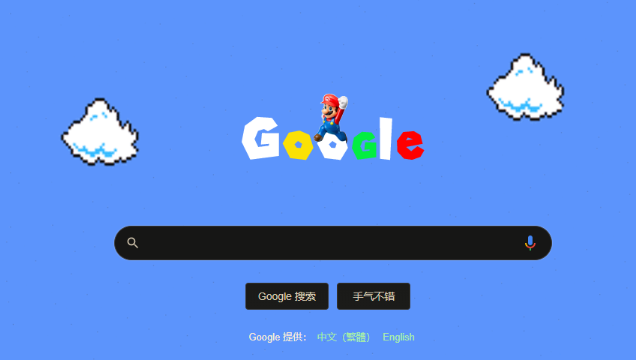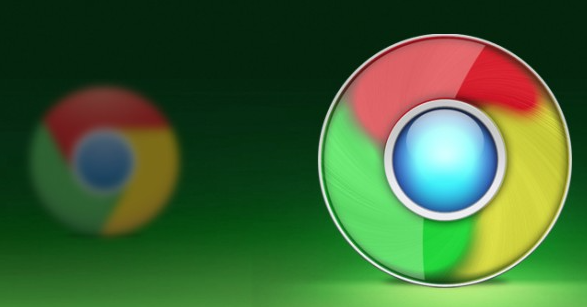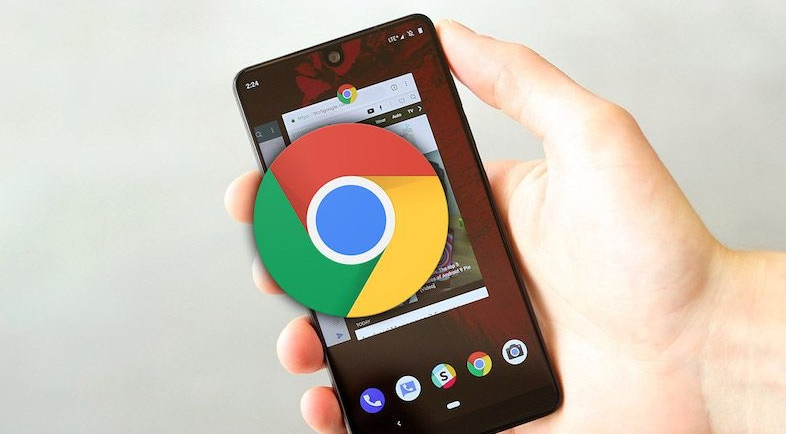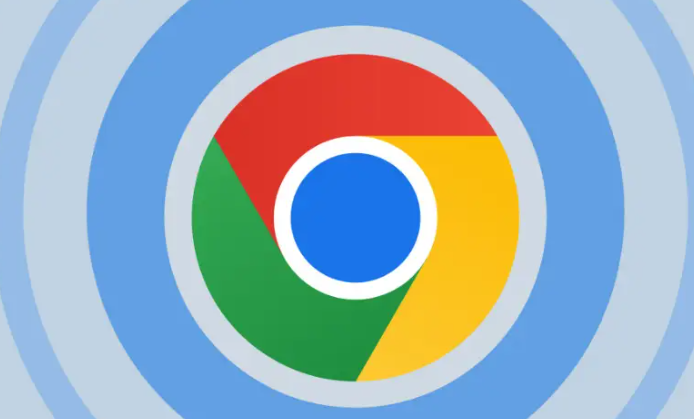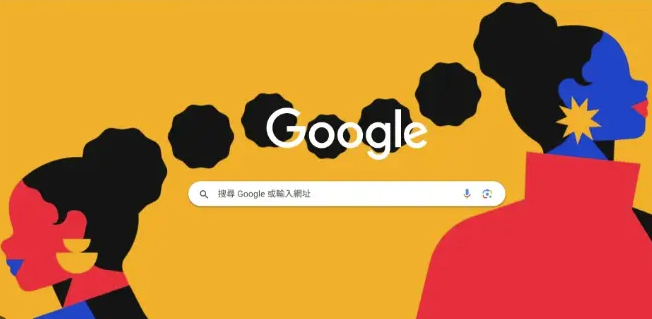1. 查找和安装插件:打开谷歌浏览器,点击右上角的三个点图标,选择“更多工具”,再点击“扩展程序”,即可进入谷歌应用商店。也可在地址栏直接输入网址[chrome.google.com/webstore](chrome.google.com/webstore),回车后进入。在应用商店的搜索框中输入所需功能对应的关键词,如“广告拦截”可搜索“Ad Blocker”等关键词,然后浏览搜索结果,查看插件的介绍、评分、评论等信息,选择合适的插件。点击选中插件下的“添加到Chrome”按钮,在弹出的确认对话框中点击“添加扩展程序”,浏览器会自动下载并安装插件。安装完成后,可根据插件的提示进行初步设置,如开启或关闭某些功能等。
2. 管理已安装插件:在浏览器右上角点击三个点图标,选择“更多工具”,点击“扩展程序”,进入扩展程序管理页面。在该页面中,可通过开关按钮快速启用或禁用已安装的插件,方便根据不同需求灵活调整插件的使用状态。在扩展程序管理页面,点击并按住插件图标旁边的上下拖动手柄,可上下拖动插件来调整它们的顺序。将常用插件放在更便于点击的位置,提高使用效率。若不再需要某个插件,可在扩展程序管理页面中,点击该插件右下角的“移除”按钮,然后在弹出的确认对话框中点击“移除”,即可将其从浏览器中卸载。
3. 利用插件提升特定功能:安装“Download Manager”等插件,可在浏览器中实现更强大的下载管理功能,如批量下载、下载速度限制、下载任务暂停与恢复等,方便对下载文件进行统一管理和控制。使用“Dark Reader”等插件,可一键将网页切换为深色模式,减少眼部疲劳,尤其在夜间浏览时效果更佳;“OneTab”插件能将多个标签页合并为一个列表,节省系统资源,当需要时可随时恢复标签页。安装“Evernote Web Clipper”等插件,可快速将网页内容保存到印象笔记中,方便整理和记录重要信息;“LastPass”等密码管理插件,能帮助用户安全地管理各类网站账号密码,自动填充登录信息,提高上网效率和安全性。例如“Google Docs Offline”插件,允许用户在离线状态下编辑谷歌文档,方便在没有网络连接时也能进行文档处理,待网络恢复后自动同步;“Trello for Chrome”等插件,可将浏览器与Trello项目管理工具无缝集成,方便在浏览网页时快速创建任务、添加卡片等,提升团队协作效率。
4. 注意事项:在安装插件时,一定要选择来自官方商店或可信来源的插件,避免安装恶意软件。为了保持插件的功能和安全性,建议定期检查并更新已安装的插件。虽然插件可以为我们带来很多便利,但过多安装或使用不当也可能导致浏览器性能下降。因此,要合理选择和使用插件。